Win11如何开启电源高性能模式 Win11开启电源高性能模式方法
- 更新日期:2024-02-22 10:29:21
- 来源:互联网
Win11如何开启电源高性能模式?Win11开启电源高性能模式方法是什么?最近有很多小伙伴在使用win11系统的时候,需要开启电源高性能模式,不知道怎么去具体操作。首先点击下方任务栏中的搜索按钮,接着点击上方的控制面板,然后点击硬件和声音选项修改即可。接下来本站就带大家来详细了解一下Win11如何开启电源高性能模式。
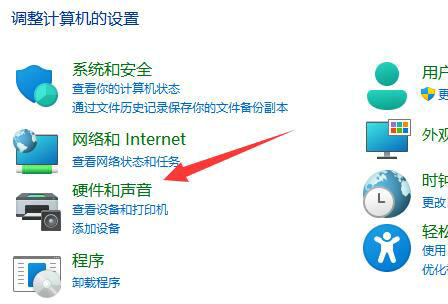
Win11开启电源高性能模式方法:
1、点击下方任务栏中的搜索按钮,在上方搜索框中输入"控制面板"打开。
2、在打开的窗口界面中,点击"硬件和声音"选项。
3、接着点击"电源选项"下方的"选择电源计划"。
4、再点击"显示附加计划右侧"的下拉箭头。
5、最后找到"隐藏附加计划"下方的"高性能",将其勾选上即可。









